Photoshop darbības ir vienkāršs veids, kā sarežģītus, daudzpakāpju rediģējumus pārvērst viena klikšķa procesā. Darbības reģistrē precīzas jūsu darbības un ļauj tās atkārtoti atskaņot, lai atkārtotu to pašu rediģēšanu citos fotoattēlos. Photoshop profesionāļi bieži nodrošina savas darbības lejupielādei, taču jūs varat arī viegli izveidot savu.
Saturs
- Kā instalēt Photoshop darbības
- Kā izveidot savas Photoshop darbības
- Kad un kāpēc izmantot Photoshop darbības
Darbības vislabāk darbojas, veicot labojumus, kas dažādos attēlos neatšķiras. Piemēram, Photoshop darbība, lai koriģētu baltā balansu, darbosies tikai uz attēliem, kas sākas ar tādiem pašiem precīziem baltā balansa iestatījumiem, vienlaikus radot postījumus citiem. Tāda pati ideja attiecas uz vietējiem labojumiem — lokālie pielāgojumi nedarbojas darbībām, ja vien nevēlaties, lai nākamajos fotoattēlos būtu tāds pats efekts tajā pašā vietā.
Ieteiktie videoklipi
Neskatoties uz ierobežojumiem, Photoshop darbībām joprojām ir vairāki dažādi lietojumi, sākot no vienkāršas attēlu izmēru maiņas līdz
radīt karikatūras efektu ātri. Lūk, kā paātrināt savu nogurdinošo Photoshop darbu, instalējot Photoshop darbības vai izveidojot savas.Kā instalēt Photoshop darbības

1. Piekļūstiet darbību paneļa izvēlnei.
Programmā Photoshop atrodiet darbību paneli. Ja tas vēl nav atvērts, izvēlņu joslā dodieties uz Logs > Darbības. Pēc tam augšējā labajā stūrī noklikšķiniet uz darbību paneļa izvēlnes (ikona izskatās kā četras horizontālas līnijas). Šajā izvēlnē noklikšķiniet uz “slodzes darbības”.
Saistīts
- Kā padarīt fonu caurspīdīgu programmā Photoshop
- Photoshop darbam ar iPad beidzot ir pieejama malu noteikšana — lūk, kā to izmantot
- Tagad varat ar vienu klikšķi nofotografēt kādu no attēla
2. Atrodiet un augšupielādējiet .atn failu.
Uznirstošajā logā atrodiet Photoshop darbības failu ar sufiksu .atn un atlasiet to. Noklikšķiniet uz labi.
3. Izmantojiet savas darbības.
Jaunās darbības tiks pievienotas mapei darbību panelī, kurai parasti ir tāds pats nosaukums kā .atn failam. Atlasiet darbību un noklikšķiniet uz atskaņošanas ikonas, lai to palaistu.
Ja vēlaties izpildīt tikai daļu darbības, noklikšķiniet uz nolaižamās bultiņas blakus tās nosaukumam, lai skatītu visas darbībā iekļautās darbības. Noklikšķiniet uz darbības, no kuras vēlaties sākt, un pēc tam noklikšķiniet uz atskaņošanas pogas.
Kā izveidot savas Photoshop darbības

Lai gan Photoshop darbību lejupielāde piedāvā vienkāršu piekļuvi dažiem jautriem efektiem, izveidot savas Photoshop darbības nav grūti. Photoshop darbības lieliski palīdz veidot efektus, kā arī paātrina bieži izmantotos rediģēšanas procesus.
1. Novietojiet savu attēlu sākuma punktā.
Kad esat izveidojis darbību, Photoshop ierakstīs katru jūsu kustību. Ja ir kādas darbības, kuras nevēlaties iekļaut darbībā un lietot katram attēlam, vispirms noņemiet tās no ceļa vai saglabājiet tās pēc darbības ierakstīšanas pārtraukšanas. Piemēram, jūs, iespējams, nevēlaties apgriezt katru fotoattēlu vai arī pirms darba sākšanas vēlaties novērst trūkumus, piemēram, nepietiekamu ekspozīciju.
2. Darbību panelī izveidojiet Photoshop darbību.
Darbību panelī (Windows > Darbības, ja tas vēl nav atvērts) noklikšķiniet uz plusa ikonas apakšā. Uznirstošajā logā nosauciet savu darbību. Varat arī izmantot iestatīšanas opciju, lai izvēlētos mapi darbībai, funkciju taustiņu nolaižamajā izvēlnē izveidojiet īsinājumtaustiņus un krāsu opciju, lai darbību būtu viegli atrast darbību panelī. Kad esat pabeidzis, sasniedziet rekordu.
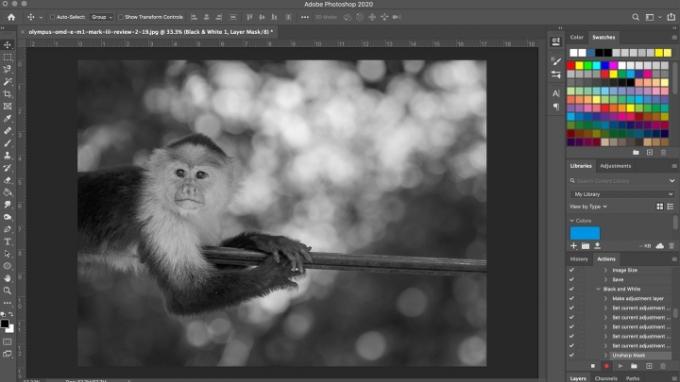
3. Rediģējiet attēlu.
Photoshop tagad ieraksta katru jūsu kustību šīs darbības ietvaros. Veiciet darbības, kuras vēlaties ierakstīt attēlā. Atcerieties, ka viss — no jaunu slāņu izveides līdz otas izmantošanai, lai pat saglabātu un eksportētu komandas, tiek ierakstīts.
4. Nospiediet apturēšanas pogu, lai pabeigtu (vai apturētu).
Kad esat pabeidzis visas darbības, kuras vēlaties ierakstīt, nospiediet apturēšanas pogu. Ja vēlaties pievienot papildu darbības pēc darbības ierakstīšanas, vēlreiz atlasiet darbību panelī un noklikšķiniet uz ierakstīšanas pogas paneļa apakšā.
Varat izdzēst nevēlamu darbības darbību, velkot to uz atkritni darbību paneļa apakšā. Tādā pašā veidā var izdzēst visas darbības.
Lai izmantotu savu darbību, atlasiet to darbību panelī un noklikšķiniet uz atskaņošanas pogas.
Kad un kāpēc izmantot Photoshop darbības
Acīmredzami Photoshop darbības tiek izmantotas, lai rediģētu fotoattēlu sēriju, kuru vēlaties iegūt līdzīgu izskatu. Iespējams, esat pielicis daudz pūļu, lai izveidotu savu personīgo stilu, kuru vēlaties viegli pielietot nākotnes fotoattēliem, vai arī jūs strādājat pie projekta, kurā katram attēlam ir jāatbilst konkrētam attēlam garastāvoklis.
Taču darbības var izmantot arī nepārprotami mazāk radošā, bet tomēr svarīgā veidā. Piemēram, pēc fotoattēla rediģēšanas jūs to parasti eksportējat vairākas reizes dažādām platformām: a pilna izmēra versija Flickr, 1080 pikseļu platuma versija Instagram un, iespējams, konkrēts izmērs jūsu tīmekļa vietne. Katrai no tām var būt nepieciešamas arī dažādas kultūras, piemēram, 4 × 5 Instagram. Neizmantojot darbības, attēls būtu jāapgriež un jāeksportē trīs reizes.
Tā vietā varat ierakstīt darbību, kas visu šo darbu paveiks jūsu vietā un ar vienu klikšķi sniegs jūsu trīs pabeigtos eksportētos attēlus.
Photoshop darbības izklausās sarežģītas, ja tās iepriekš neesat izmantojis, taču patiesībā tās var ievērojami vienkāršot rediģēšanas procesu. Tāpēc nebaidieties eksperimentēt ar viņiem, lai uzzinātu, kā viņi vislabāk var jums palīdzēt.
Redaktoru ieteikumi
- Kā iegūt Photoshop bez maksas
- Kā pievienot un rediģēt tekstu programmā Adobe Photoshop
- Kas ir Photoshop kamera? Kā Adobe jaunā A.I. lietotne rediģē fotoattēlus pirms to uzņemšanas
- Kā izveidot slāņu masku programmā Photoshop
- Lightroom darbojas lēni? Lūk, kā to paātrināt, nepērkot jaunu datoru
Uzlabojiet savu dzīvesveiduDigitālās tendences palīdz lasītājiem sekot līdzi steidzīgajai tehnoloģiju pasaulei, izmantojot visas jaunākās ziņas, jautrus produktu apskatus, ieskatu saturošus rakstus un unikālus ieskatus.




